У дистрибутива операционной системы Linux Ubuntu есть немало производных дистрибутивов и одним из таких является Lubuntu Linux, и сегодня я предлагаю рассмотреть особенности данного дистрибутива, а также посмотреть на процесс его установки и, конечно же, на скриншоты.
Мы с Вами уже рассматривали производные дистрибутивы от Ubuntu, например, Kubuntu, который в качестве среды рабочего стола использует KDE (буква K в названии дистрибутива). Сейчас мы будем рассматривать дистрибутив Lubuntu, графической оболочкой которого, является LXDE (буква L в названии дистрибутива).

Lubuntu Linux
Lubuntu – это дистрибутив операционной системы Linux. Он бесплатный и основывается на дистрибутиве Ubuntu. Как было сказано выше, в качестве среды рабочего стола используется LXDE. Lubuntu является своего рода легковесной, быстрой версией Ubuntu которая ориентирована на маломощные компьютеры. Такой эффект достигается как раз за счет окружения LXDE, которое не требовательно к ресурсам компьютера.
На заметку! Если Вы хотите научиться пользоваться Linux на домашнем компьютере без использования командной строки, то рекомендую почитать мою книгу – «Linux для обычных пользователей»
Дистрибутив, конечно же, является многоязычным и выпускается для процессоров с архитектурой x86-64 и i386.
Новые версии выходят вместе с дистрибутивом Ubuntu, т.е. 2 раза в год. LTS версии (т.е. с долгосрочной поддержкой) поддерживаются в течение 3 лет, а простые в течение 9 месяцев. Актуальной на момент написания статьи является версия 15.10 Wily Werewolf которая вышла совсем недавно.
Обзор версии Lubuntu 15.10 Wily Werewolf
Кодовое название этой версии Wily Werewolf «Хитрый Оборотень». Ее поддержка будет, осуществляться в течение 9 месяцев, т.е. эта версия не долгосрочная. Что нового в Lubuntu 15.10 Wily Werewolf:
- Ядро Linux 4.2.0;
- Среда LXDE была доработана в части исправления ошибок, окружение LXQt еще в разработке;
- Mozilla Firefox 41.0.2;
- Для улучшения работы с китайским, корейским и японским языком, система ввода iBus была заменена на Fcitx.
Где скачать Lubuntu 15.10 Wily Werewolf
Скачать дистрибутив Lubuntu в прочем, как и Ubuntu и остальные производные можно на официальной странице загрузки http://releases.ubuntu.com/
Где мы выбираем дистрибутив, версию, стадию разработки, в нашем случае release и соответственно файл для загрузки, я для примера выбираю 32 битную систему и скачивать буду через браузер, т.е. щелкаю по ссылке lubuntu-15.10-desktop-i386.iso, но Вы можете выбрать и загрузку через торрент.
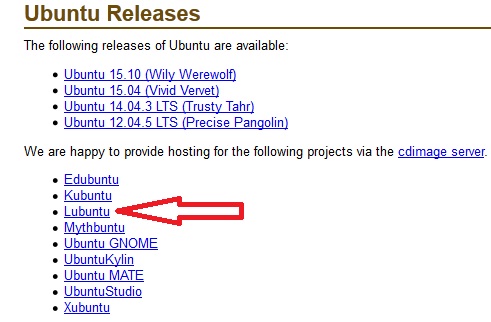
Системные требования
- Процессор с частотой 512 МГц или выше;
- 512 Мб оперативной памяти;
- 6 Гб свободного места на жестком диске.
На самом деле это даже не минимальные требования, а всего лишь рекомендованные (минимальны еще ниже!).
Установка Lubuntu Linux 15.10
Процесс установки не сложный, такой же, как и у Ubuntu.
Шаг 1
Загружаемся с диска, и первое что делаем, это выбираем язык программы установки
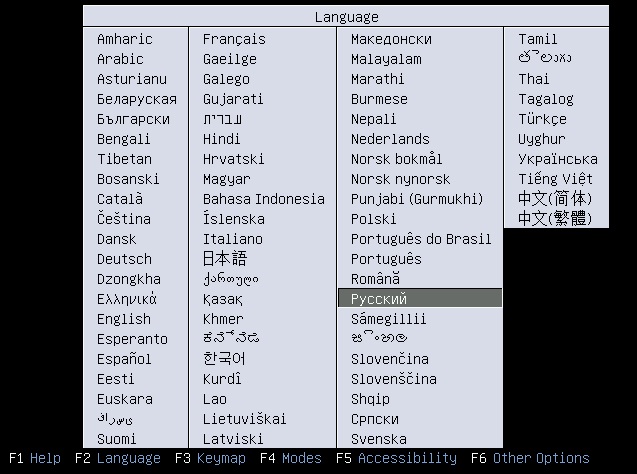
Шаг 2
Для установки на жесткий диск компьютера выбираем соответственно «Установить Lubuntu»

Шаг 3
Запускается программа установки, и мы должны выбрать язык системы, жмем «Продолжить»
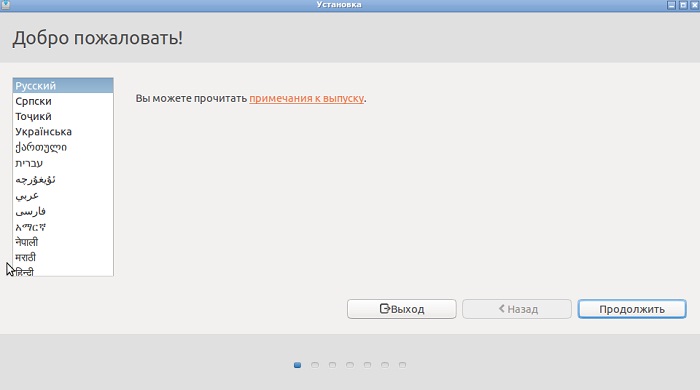
Шаг 4
Далее идет подготовка к установке, жмем «Продолжить»
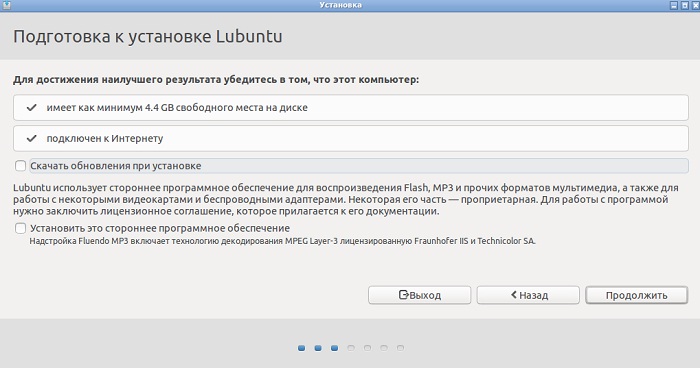
Шаг 5
Затем выбираем тип установки, и так как у меня на жестком диске ничего нет, то я просто выбираю первый пункт «Стереть диск и установить Lubuntu», жму «Установить сейчас»
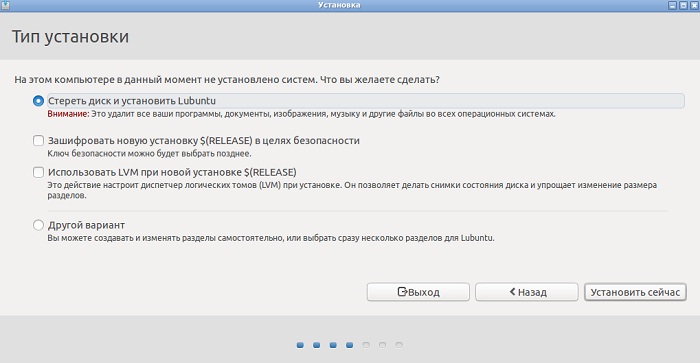
Шаг 6
Нас предупреждают о том, что будут отформатированы перечисленные разделы, жмем «Продолжить»
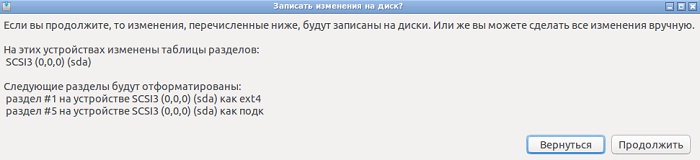
Шаг 7
Потом выбираем свое местоположение, жмем «Продолжить»
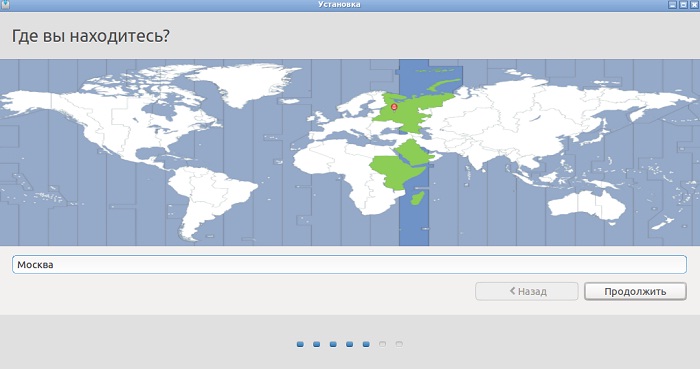
Шаг 8
Далее указываем раскладку клавиатуры и жмем «Продолжить»
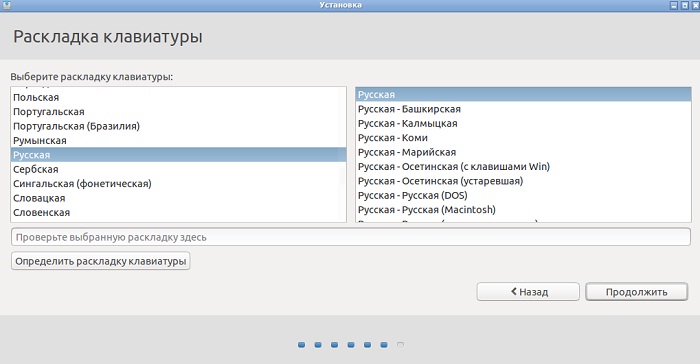
Шаг 9
Осталось создать пользователя, заполняем необходимые поля и жмем «Продолжить»
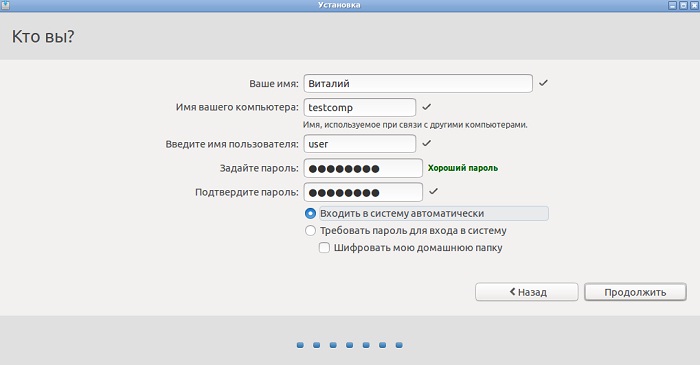
Установка началась, в это время пока можем посмотреть слайды
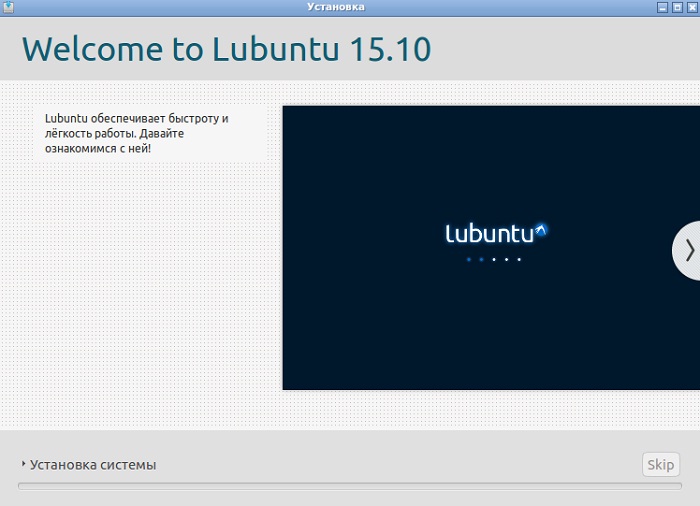
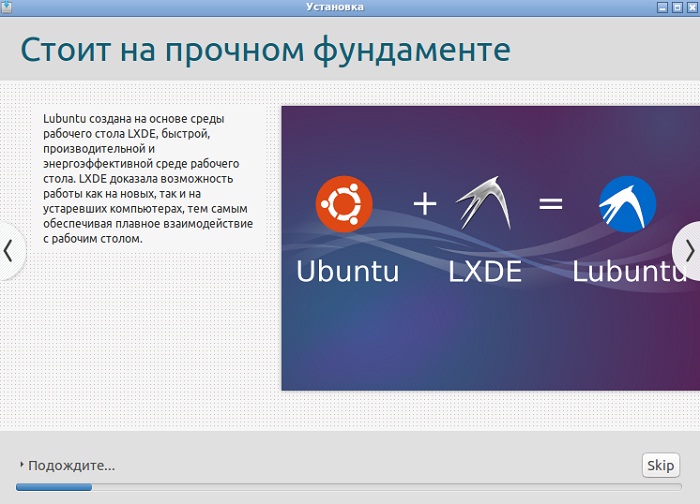
Буквально через пару минут установка будет завершена, жмем «Перезагрузить»

Скриншоты Lubuntu Linux 15.10 Wily Werewolf
Рабочий стол
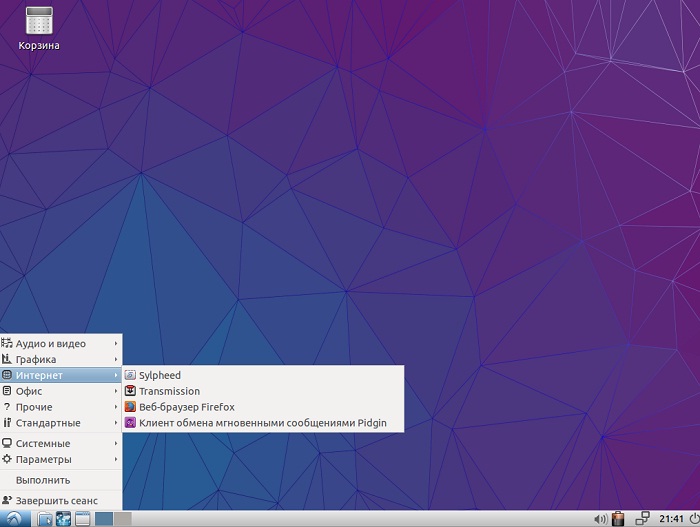
Центр приложений Lubuntu
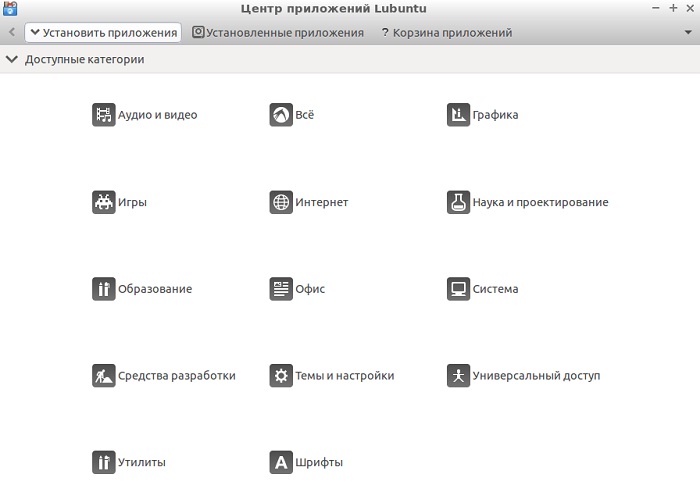
Файловый менеджер PCManFM
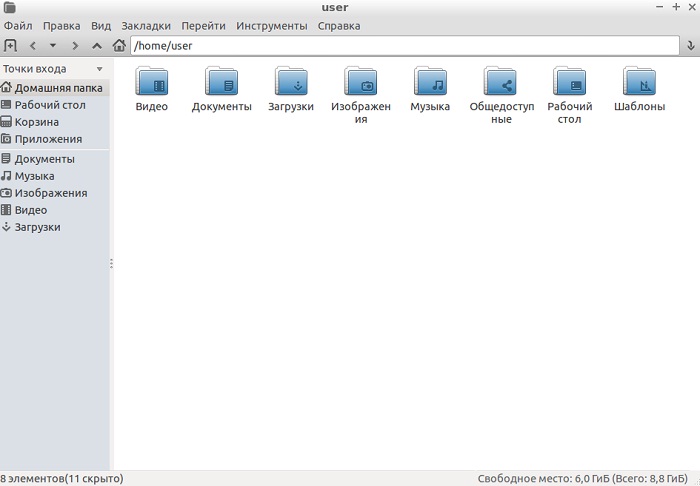
На этом все, пока!







